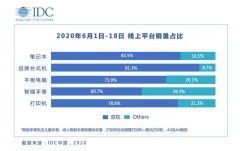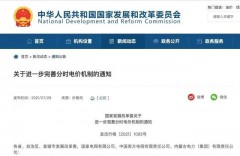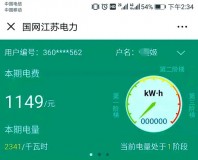生活在这个时代,我喜欢这样一句话:我们生活在一个最好的时代!
为什么要这么说呢?你想啊,我们现在真的是衣食住行都可以依赖一部手机来完成,高效又便利。而在生活之外,工作中的很多办公场景也因为办公用品的不断进化而变得“简单”许多,对!说的就是简单。

那么,我们为什么要简单呢?
相信很多80后的同学在第一次进入职场时,或许都遇到过这样的场面:刚进公司的时候,往往弄不懂公司那些进口的打印机,复印个文件或者身份证都得找前台小姐姐帮忙~而当你熟练使用的时候,公司或者出于更换设备、或许是打印机要换代了,你又要有一个重新学习的过程了,烦不烦?气不气?假如你是个普通的职员还好说--反正总有机会找办公室的小姐姐或者前台的请教怎么用;而如果你是高层或者是老总,虽然平时这些杂事儿都不用你动手,但假如临时找不到人帮忙的时候,那叫一个尴尬~
因此,那个时候我们往往非常期待一个超简单、超方便的打印机产品来避免这种尴尬局面的发生。今天,这个愿望有望实现了--华为PixLab X1智慧打印机就是职场新人和传统商务人士零门槛办公之选。

除了使用上简单便捷,华为PixLab X1相比传统商用打印机在办公环境中还解决了许多我们一时想不到但经常遭遇的痛点:它工作时特别安静,而且整个机身尤其小,即便是我的小小办公桌也能轻松放得下;我记得早前的公司还专门安排了打印室,一个原因就是传统打印机工作时真的很吵~但华为PixLab X1工作的时候特别的安静,你甚至感觉不到一点动静它就已经打印好你需要的文件了。
所以今天我们来聊聊华为PixLab X1,或许,从我的使用体验中你能找到它get到你的那一点!
【外观设计:又见我最爱的方正元素?】
在老一代职场人的印象中,像打印机这种传统的办公用品很多时候傻大笨粗是基本的,颜值?那不存在的!那时候的商家,哪里会去管它好不好看?能用就行啦~

当我打开华为PixLab X1的包装箱,取出打印机产品看到配件中除了机身之外就说明书、电源线以及一根USB-B的数据线,其他的就没了。哎!就没了。就这么简单?我到处翻了一下,真的就这么“极简”!

整个产品机身以白色色调为主,造型设计是一个正方体的造型,视觉效果上看起来你可能认为它大,但其实放在我的一米多的乐歌升降桌上也能轻松放得下,要知道我旁边用的可是28寸的大家伙--华为MateStation X呀!再放一个它竟然也没问题。

为了证明它的“体型小”,我让女生把它抬起来给大家展示--确实足够证明它的小了吧?分量小、体型小的好处很多,只买一台华为PixLab X1的中小企业,把它放在公司前台文员的桌上就可以了,不占啥空间;买很多台华为PixLab X1的大企业,茶水间放着也没问题,合理利用空间多好?

整个打印机的造型结构并不复杂,而且因为身兼多职,整个结构设计还是非常合理的。它的顶部是负责复印扫描文件的区域,掀开扫描盖板就是打印机的扫描区了;而中间留空的区域,其实就是出纸的区域--打印或者复印好的文件就从这里出来了。

打印机的下半机身部分比较重要,机身正面居中的位置是大大的“HUAWEI”的LOGO,我看习惯以后,有时候恍惚间都以为它是老品牌的打印机了,或许这也意味着华为真的早早就应该进军办公领域了?

别怀疑!有LOGO的这个部分是一个活动的前盖板来着,当操作面板提示没有墨的时候我们就需要掀开这个盖板进行新旧墨盒的更换了,前盖板还安排了更换粉盒的步骤,就很贴心有木有?

把前盖板盖上,机身最底部还有一个重要的区域--纸盒,也就是放纸的地方。纸盒放在底部的好处很多,比如一次性可以放多点纸后就不需要经常开启了,比如不会搞混已打印和未打印的纸张等,当然,纸盒盖板上同样也有放置打印纸的步骤小Tips之类的。

机身的侧面倒没什么好说的,但机身侧面的底部对称安排了一个搬运的“握持口”还是很贴心的,这方便于我们平时搬运啥的。

将目光转到机身的背面,首先映入眼帘的就是它的散热孔了,此外,电源开关、电源接口、LAN口、USB-B接口、纸盒防尘盖以及后盖都安排在这里。

重点说一下后盖,我开始并不知道这是什么区域,而且警示标语也没有贴,开启后按我个人的理解,这应该是方便工程师在打印机出现问题是检修的所在吧?当然了,厂家如果能够贴上“非专业人士轻易不要开启”就更合理了!
【细节:极简美学设计】

在很多细节上,华为PixLab X1相比传统打印机更加的贴心。比如,掀开盖板后的悬浮式扫描台设计就极具未来感和科幻感。

扫描台支持A4规格、LTR、A5以及B5规格尺寸的复印纸放置,整个扫描台的面积还是很大的,倒也不用担心一些大绘图纸或者大规格文件扫描的问题了。

打印机的操作交互全部都是电容触控操作,整个操作面板也进行了简化的设计,看到相应的触控按键你就能够知道具体是什么功能--以前我最讨厌的那些进口打印机的复杂操作功能终于远离我而去了。

操作面板的主要功能分别是开始/取消按键、纸张数量增减按键、双面复印按键、ID复印按键、网络状态显示按键以及打印机故障提示按键,一般情况下,包括缺纸、缺墨乃至卡纸在内的故障按键不会亮起,亮起的时候也是以红色灯光作为警示作用;网络状态提示按键只要正常联网就是常亮状态。正常操作时触控功能按键在使用时会亮起来,但日常情况下它其实是“熄屏显示”的,这也是特意进行的隐藏式设计--长时间不操作的话确实也不需要一直亮灯, 需要使用时轻触面板就会亮起了。

打印机操作面板的最左端有一个特殊的按键--“Huawei Share”按键,使用支持“Huawei Share”的华为手机轻触它即可实现一碰打印的体验,而这也是它的“极简”设计主义中的最重要的一环!
【配置:小白也能秒完成?】
了解完整个产品的设计和机构的部分之后就到了我们的配置打印机环节了,Emmm,如果你面对的是传统的打印机,相信你知道了它的配置过程之后一定不再想要重复第二次,尤其是针对电脑小白同学而言。但,华为PixLab X1可并不一样!

我仔细算了一下我第一次给打印机通电到打印出第一张文件所需要的时间:不到2分钟!虽然这是忽略掉了安装华为智慧生活APP的过程后的时间,只有添加打印机--打印文件--完成打印的过程,但这个时间也足够惊人了吧!如果是传统打印机,你再加上几倍的时间都不一定行。

事实上,华为PixLab X1首次配置的时间也确实非常的短且简单,拥有HarmonyOS的话你可以使用一碰就连-因为只要你的设备靠近打印机0.3米内都可以发现它;非HarmonyOS手机的话,加上安装华为智慧生活APP以及添加设备并配置网络的时间也不会很长,过程同样简单便捷。

而我用华为MateStation X连接打印机也同样是靠近即连,用了不到1分钟的时间吧?非华为自家电脑的,下载华为打印客户端并完成安装、然后使用USB线缆链接,过程也非常的快,这里就不一一赘述了。说真的,小白都可以秒完成这样的配置过程!
【使用:真零门槛体验?】

配置过程这么简单,使用起来是不是也这么简单呢?接下来,我们通过各种场景给大家演示一番!
场景一、初创公司老总需要临时打印保密文件

你是一个初创公司的老总,因为有业务出差了挺长一段时间,刚刚踏进公司大门,甲方告知你有一份合作文件需要手签之后立马拍照传给他们,这份保密协议只能你一个人看然后签名后发过去。

公司刚刚换了打印机--华为PixLab X1,换成其他新产品的话这种情况下或许你要抓瞎,然而,对象是华为PixLab X1那就不一样了:开启自己手机的华为分享功能-用WPS Office打开合作文件-让手机背面轻触华为PixLab X1的“Huawei Share”-在手机端点击开始打印-签名后拍照发给甲方,嘿~就是这么简单、就是这么便捷。一碰就打印、简单易懂,操作极其简化!老一辈的创业者们也可以轻松掌握哦~
场景二、熊孩子自己打印同步字帖和口算习题
这个学期,家里的熊孩子读四年级了,但因为换了主课的老师各种不习惯,本来练过书法,结果现在字越写越丑;本来数学还行,现在口算能力大幅下降。虽然可以购买各种习题册或者字帖练习,但针对性不够强。

结果,我发现了华为PixLab X1的“教育专区”里竟然更好的解决办法:包括字帖练笔、口算练习、默写练习等等,不同阶段的孩子可以选择适合自己年级的课文同步字帖、口算习题并打印出来。


像我们家熊孩子就刚好适合选择四年级下册的口算和同步字帖,隔一段时间就让他自己选择一些打印出来练习,这样就可以提升他的学习能力了,你说棒不棒?而且,这事儿甚至不用我来操作,他自己选择就行。
场景三、儿子报名足球兴趣班,需要家长签名带回学校

最近两年,熊孩子各种不爱运动,好说歹说给他报了学校的业余足球兴趣班,这不,寒假的兴趣班也要开始提前报名了。接到老师的报名表后,虽然我还在外边,也不用麻烦媳妇去叫外面打印店打印了,直接选择华为PixLab X1进行远程打印即可!

我打开需要打印的报名表-选择“分享”-点击“华为打印”之后,直接把报名表云打印出来,媳妇签名后直接丢给熊孩子带到学校给教练即可!不用在家、无需就在打印机旁边,也能实现远程精准打印需要的各种文件,就问你贴不贴心?
【复印、扫描体验:真·智慧化功能?】
除了打印的功能之外,华为PixLab X1还是一款复印机、扫描仪,为日常办公提供更多的便捷和帮助。当然,它的使用体验不仅同样“零门槛”,更重要的是它很聪明。

很多公司在扩招员工时,人事部经常用到打印机的一个功能是“身份证复印”,一个两个的话,传统的自带复印功能的打印机应付起来没有压力,但是如果入职员工太多的时候可能就会让人事部门的职员们手忙脚乱了,乱了就会出错--比如,放错位置或者放错面,导致复印成了“寻人启事”。

而拥有华为PixLab X1这个神器在手的你就不用担心这个问题了!我尝试过很多遍,将身份证放入到打印机的扫描区任意摆放,打印机依然可以打印出纠正排版后的效果出来--一点都没受到影响。


这自然是得益于华为PixLab X1的AI自动识别功能,无论使用的时候在扫描区如何摆放,最终它都可以自动进行校正之后再打印出来,真的超级方便!而且,只要你选择的ID复印的功能,它就知道你是在复印“证件”,在PC电脑端还会自动提醒你翻面之后再继续。

“双面复印”的功能也很好用,我们在使用传统打印机进行双面打印时都碰到过同一类的问题:手动翻页记错方向从而使得打印出错。但华为PixLab X1的“双面复印”功能智慧太多了!它完成正面打印后纸张吐出一半再回收,然后继续打印反面文档,从而完成自动双面的打印效果。出错?那是不可能的!
【耗材更换:喝白开水一样简单!】
老的职场人都知道,假如你和公司的前台妹子或者其他文员关系特别好,除了搬水搬办公用品等情况经常被女生们差遣之外,相信你也做过同样一件事情:帮她们换打印机的硒鼓,换完之后,满手黑乎乎的记忆或许可以成为你对公司不多的回忆之一。

给传统打印机换硒鼓算不算“黑回忆”?我觉得算,因为这个事情本来可以轻松搞定的。所以华为PixLab X1在此基础上,在鼓粉分离的技术上设计了抽屉式的粉盒,这将使得我们在更换硒鼓时变得简单无比!

你看,我完成这个过程有多简单:打开前面板-滑动粉盒解锁-取出旧粉盒换上新粉盒-锁定充粉-盖上前面板,整个过程甚至不超过20秒,轻松又简单!虽然这可能让我们的职场生涯里少了许多被妹子们差遣的美好回忆,但想必你会对这个设计很有好感吧!

给纸盒放纸也很方便,我同样做了一个演示给大家看,甚至不需要10s就搞定这件事儿了!方便又高效有木有?而且,华为PixLab X1的打印成本非常低,打印机的打印成本才0.06元左右每张,可以说是性价比非常高了。
【打印的效果如何?】
这么好用的打印机,它打印出来的效果如何呢?我们来看看实际的效果。

从实际打印出来的效果来看,整体打印的品质轻松秒杀我在附近打印店打印的品质,字体高黑度,文字清晰饱和且线条均匀笔直,说真的,这种打印品质出来你看着都觉得赏心悦目!初创企业做合同或者签订协议啥的,拿这样的打印文件去和合作方签约人家都会高看你一头--毕竟就连打印一份协议都能这么出色,妥妥的合作好伙伴啊~

打印的效果好,复印的效果如何呢?我前阵子拿着一份东西去复印,结果复印出来的效果我一看就觉得不满意,后来寄给别人,别人分分钟就说我这不合格、需要重新复印,得!后来来回找了好几个复印店才搞定。所以,这次我看到华为PixLab X1复印出来的这个效果,真的恨当时这个产品还没出来,不然我就不用这么费事儿了~看看这复印的效果,和原版的字体、图标的效果饱和度几乎完全保持一致了吧?也就是纸质不一样,不然都可以当做原版用有木有?
写在最后:
整个对于华为PixLab X1打印机的体验大概就是这些,说真的!华为没“入场”办公领域之前,任谁都觉得办公市场也就这样了:能用就用、将就一些就算了。但当华为PixLab X1这种一碰打印、零门槛使用,甚至是支持远程打印和独立粉仓设计的商务好工具出来之后,你会发出这样一声感慨:喔~好的办公用品竟然可以做成这样?

华为PixLab X1的优势有很多:它的配网过程很简单,即便是老一辈的创业者也可以很快掌握,低门槛的使用体验确实不错;它拥有自动双面打印的功能,且还是独立粉仓的设计,这使得它很多功能都做到了简化设计的效果,耗材更换也变得很简单。可见,它确实让好用变成了这款产品的代名词之一。这样的它,推荐给你期待需要高效 简单体验的你~
,